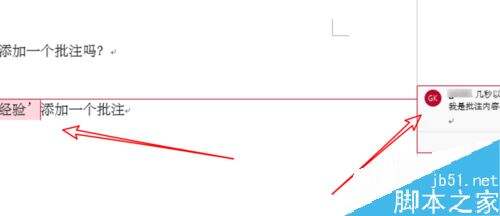word2019怎么添加批注?word2019添加批注教程
办公教程导读
收集整理了【word2019怎么添加批注?word2019添加批注教程】办公软件教程,小编现在分享给大家,供广大互联网技能从业者学习和参考。文章包含382字,纯文字阅读大概需要1分钟。
办公教程内容图文
word2019添加批注教程
我们打开一个word文档。
选中要添加批注的文字,然后右键点击。
在右键菜单的最下方,有一个「新建批注」的选项,点击一下它。
点击后,就添加上一个批注了,可以在这里面输入批注的具体内容。
在显示批注的状态下,新加的批注会显示在右方。
如果在不显示批注的状态下,批注只会显示一个图标。
点击这个图标才会显示出批注的内容。
推荐阅读:
word 2019怎么设置文档自动保存时间?
Word 2019怎么进行全文翻译?Word 2019全文翻译教程
word 2019如何设置分栏、分割线?word 2019分栏及分割线设置方法
办公教程总结
以上是为您收集整理的【word2019怎么添加批注?word2019添加批注教程】办公软件教程的全部内容,希望文章能够帮你了解办公软件教程word2019怎么添加批注?word2019添加批注教程。
如果觉得办公软件教程内容还不错,欢迎将网站推荐给好友。